ccleaner修复注册表的操作方法
时间:2022-10-26 16:03
很多的用户都在使用ccleaner软件,不过你们知道ccleaner怎么修复注册表吗?下文就是关于ccleaner修复注册表的操作方法,希望大家喜欢。
ccleaner修复注册表的操作方法
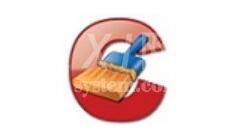
我们需要先双击运行ccleaner软件:
然后切换到注册表菜单栏:
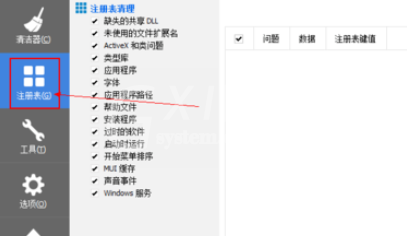
接着我们选定注册表类型,没有特殊需求直接全选即可:
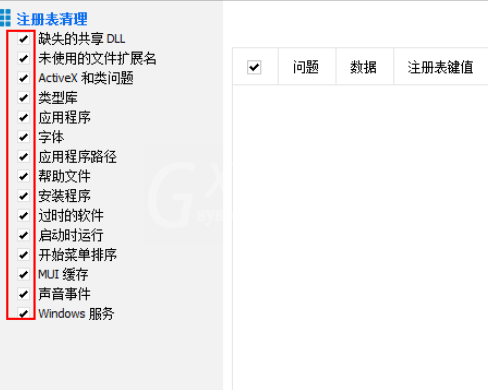
用鼠标单击扫描问题:
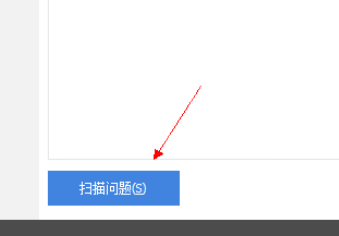
扫描完成后选中修复选定的问题:
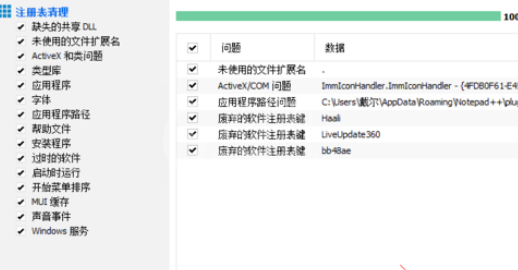
选中是否备份注册表,如果害怕出错可以备份一份,没有特殊需求选择否:
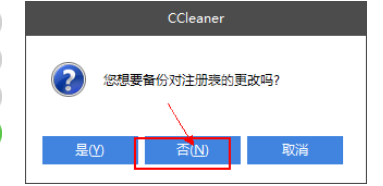
选择修复所有选定的问题:
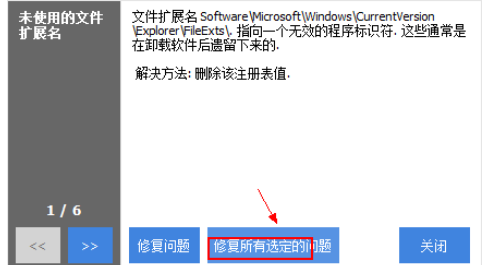
修复完成会提示问题已修复,然后选择关闭按钮即可:
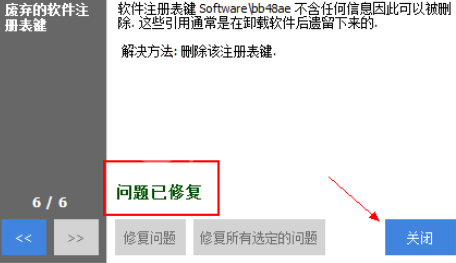
上文ccleaner修复注册表的操作方法,你们是不是都学会了呀!



























